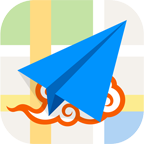iPhone8怎么设置输入法键盘模式。在最新的IOS11的系统中输入法有了键盘模式选择,可以根据自己的习惯设置靠左靠右,另外九宫格输入法可以滑动输入英文。可能很多朋友还没发现再哪里设置切换的,那么,接下来小编就来教大家怎么设置。

相关教程:iPhone8怎么关闭信息内容预览
1)我们先打开能输入文字的应用这里以信息为例,弹出输入法键盘后再长按键盘中的地球图标,弹出【二级菜单后】就可以看到输入法的三种键盘模式,可以根据自己的习惯设置靠左靠右。(如下图)


2)点击选择后我们就可以看到刚刚选择的键盘模式了,这个功能有点类似于安卓的单手模式,不过单手打字的话可能还是会有点不习惯的哦。(如下图)

PS:如大家在使用手机过程中遇到难题了,可以直接到手机知道(zhidao.3533.com)进行提问或关注本站微信公众帐号(微信号:www3533com)后给小编留言,小编收到留言后会第一时间给大家解决相关疑问。
苹果iPhone8 |
苹果手机 | |||||||||||||||
|
||||||||||||||||